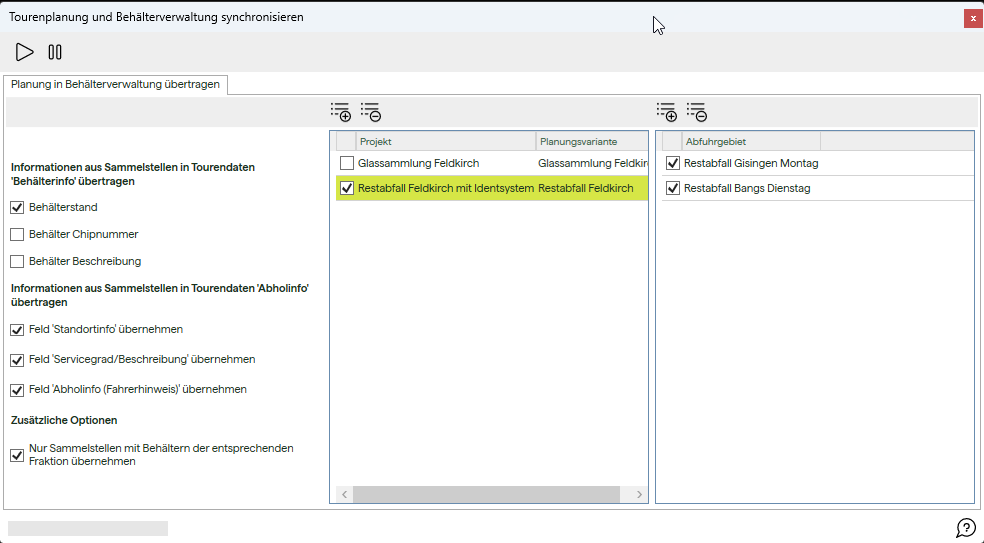Tourenplanung und Behälterverwaltung synchronisieren: Unterschied zwischen den Versionen
Juza (Diskussion | Beiträge) |
Juza (Diskussion | Beiträge) |
||
| Zeile 13: | Zeile 13: | ||
===Durchführung der Synchronisation=== | ===Durchführung der Synchronisation=== | ||
Für den Abfallkalender ist lediglich die Funktion [[Datei:Awm refresh.png]] wichtig. Dafür muss auf das Symbol gedrückt werden, dadurch öffnet sich ein Dialog in welchem ausgewählt werden kann, welches Planungsprojekt und Planungsvariante synchronisiert werden soll. Markiert man die Gewünschte Planungsvariante werden die Abfuhrgebiete in der Rechten Spalte dargestellt. Mit dem Hacken wird definiertr was syncronisert werden soll. Mit [[Datei:Awm_select_all.png]] oder [[Datei:Awm_select_none.png]] kann auch alles ausgewählt werden oder entfernt werden. | Für den Abfallkalender ist lediglich die Funktion [[Datei:Awm refresh.png]] wichtig. Dafür muss auf das Symbol gedrückt werden, dadurch öffnet sich ein Dialog in welchem ausgewählt werden kann, welches Planungsprojekt und Planungsvariante synchronisiert werden soll. Markiert man die Gewünschte Planungsvariante werden die Abfuhrgebiete in der Rechten Spalte dargestellt. Mit dem Hacken wird definiertr was syncronisert werden soll. Mit [[Datei:Awm_select_all.png]] oder [[Datei:Awm_select_none.png]] kann auch alles ausgewählt werden oder entfernt werden. Außerdem können auf der linken Seite der Behälterbestand sowie die Informationen aus den Feldern Standortinfo, Servicegrad/Beschreibung und Abholinfo (Fahrerhinweis) in die Tourendaten übernommen werden. Diese werden dann auf die [[awm app]] synchronisiert und sind für die Fahrer:inn beim Nachfahren der Route ersichtlich. | ||
Mit dem ⏸️ können die Ausgewählten Varianten oder Abfuhrgebiete die Tourzuordnungen entfernt werden, dass macht dann sinn wenn zum Jahres wechsel neue Touren von alten ersetzt werden. | |||
[[Datei:Awm tourenplanungs und behälterverwaltung syncronisieren.png]] | [[Datei:Awm tourenplanungs und behälterverwaltung syncronisieren.png]] | ||
Version vom 25. Juli 2025, 07:16 Uhr
small>Bearbeitungszeit: 5min Zur Bereitstellung der Touren und Routen auf den Tablets sowie zur Aktualisierung des Abfallkalenders muss die angepasste Tourenplanung erneut synchronisiert werden. Der Hintergrund: In der Tourenplanung können mehrere Varianten einer Planung hinterlegt sein – beispielsweise bei einem Jahreswechsel. Damit nicht sofort eine zukünftige Planung auf den Tablets angezeigt wird und der Abfallkalender weiterhin dem aktuellen Jahr entspricht, kann über die Funktion „Tourenplanung und Behälterverwaltung synchronisieren“ gezielt ausgewählt werden, welche Planungsvariante freigegeben wird.
Wie kann man die Tourenplanung und Behälterverwaltung synchronisieren
Was muss vorab kontrolliert werden
Wenn eine Planungsvariante bereit ist zum Veröffentlichen im Abfallkalender oder Produktiv im Sammeldienst zu gehen, müssen folgenden Punkte gesichert werden.
- Alle Routen sind ✅ und vollständig verbunden
- Im Planung bearbeiten und überprüfen sind alle Sammelstellen vollständig verplant.
Durchführung der Synchronisation
Für den Abfallkalender ist lediglich die Funktion ![]() wichtig. Dafür muss auf das Symbol gedrückt werden, dadurch öffnet sich ein Dialog in welchem ausgewählt werden kann, welches Planungsprojekt und Planungsvariante synchronisiert werden soll. Markiert man die Gewünschte Planungsvariante werden die Abfuhrgebiete in der Rechten Spalte dargestellt. Mit dem Hacken wird definiertr was syncronisert werden soll. Mit
wichtig. Dafür muss auf das Symbol gedrückt werden, dadurch öffnet sich ein Dialog in welchem ausgewählt werden kann, welches Planungsprojekt und Planungsvariante synchronisiert werden soll. Markiert man die Gewünschte Planungsvariante werden die Abfuhrgebiete in der Rechten Spalte dargestellt. Mit dem Hacken wird definiertr was syncronisert werden soll. Mit ![]() oder
oder ![]() kann auch alles ausgewählt werden oder entfernt werden. Außerdem können auf der linken Seite der Behälterbestand sowie die Informationen aus den Feldern Standortinfo, Servicegrad/Beschreibung und Abholinfo (Fahrerhinweis) in die Tourendaten übernommen werden. Diese werden dann auf die awm app synchronisiert und sind für die Fahrer:inn beim Nachfahren der Route ersichtlich.
Mit dem ⏸️ können die Ausgewählten Varianten oder Abfuhrgebiete die Tourzuordnungen entfernt werden, dass macht dann sinn wenn zum Jahres wechsel neue Touren von alten ersetzt werden.
kann auch alles ausgewählt werden oder entfernt werden. Außerdem können auf der linken Seite der Behälterbestand sowie die Informationen aus den Feldern Standortinfo, Servicegrad/Beschreibung und Abholinfo (Fahrerhinweis) in die Tourendaten übernommen werden. Diese werden dann auf die awm app synchronisiert und sind für die Fahrer:inn beim Nachfahren der Route ersichtlich.
Mit dem ⏸️ können die Ausgewählten Varianten oder Abfuhrgebiete die Tourzuordnungen entfernt werden, dass macht dann sinn wenn zum Jahres wechsel neue Touren von alten ersetzt werden.